Bemærk
Online-konverteringen konverterer kun en MP4 til WMA på én gang. Og det kan ikke håndtere store videofiler.
Når du downloader noget musik online, skal du kende metoden til at udtrække lyden fra MP4 til WMA til Windows-computer eller -tablets. Sådan konverteres MP4-videoer til WMA? MP4 er det bredt anvendte videoformat, og WMA er standardlydformatet til Windows-operativsystem. Det er velkendt, at videoafspilning tager mere CPU-kilde. Derfor ønsker folk at konvertere MP4 til WMA. Kvalitetstab er den største bekymring, når du konverterer multimediefiler fra et format til et andet. I denne tutorial vil vi dele den bedste måde at konvertere MP4 til WMA online på Windows og Mac.

Online-konvertere er praktiske at bruge. Den største fordel ved at konvertere MP4 til WMA online er, at du ikke behøver at installere noget på din computer.
Trin 1 Gå til https://www.aconvert.com/audio/ i din browser. Klik på "FIL" og tryk derefter på Gennemse for at uploade den MP4, du vil konvertere.
Trin 2 Sørg for at vælge WMA på rullelisten med “Målformat”. Hvis du vil ændre lydkvaliteten, skal du nulstille lydbithastighed og samplingsfrekvens, som du ønsker.
Trin 3 Klik til sidst på knappen "Konverter nu". Når det er færdigt, skal du downloade output til din harddisk.
Bemærk
Online-konverteringen konverterer kun en MP4 til WMA på én gang. Og det kan ikke håndtere store videofiler.
Hvis du har mange musikvideoer, der skal konverteres, eller MP4-filerne er store, anbefaler vi dig at prøve Aiseesoft Gratis MP4 til WMA Converter. Faktisk er det den bedste mulighed for begyndere. Først og fremmest er det temmelig let at bruge. Funktionen med én klik-konvertering tillader brugere at få det, de vil have på et par minutter. Plus, det understøtter mere end 300 multimedieformater, og du kan konvertere MP4 til WMA. Hvis du vil lytte til output på mobile enheder, er denne multimediekonverterer i stand til automatisk at optimere indstillingerne for målenheden.
Trin 1 Importer MP4-videoer til gratis MP4 til WMA-konverter
Download og installer den gratis MP4 til WMA-konverter på din pc. Der er en anden version til Mac. Klik på knappen Tilføj fil, og åbn de MP4-filer, du vil konvertere til konverteren.
Bemærk
Denne konverter understøtter konvertering af flere MP4-filer i batch.
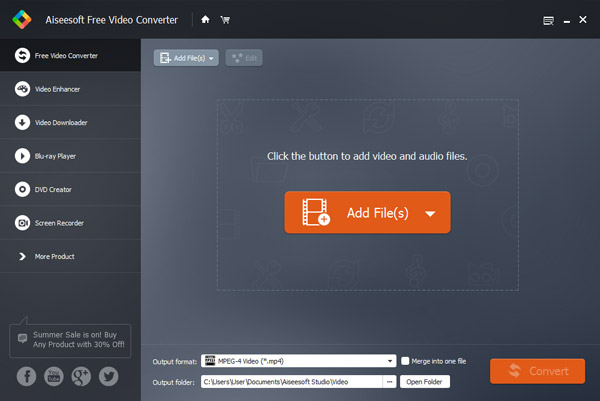
Trin 2 Indstil til MP4 til WMA-konvertering
Find det nederste område på hovedgrænsefladen, og vælg WMA fra rullemenuen "Outputformat". Hvis du vil lytte til musik på din mobiltelefon, skal du vælge målenheden. Klik derefter på knappen "Åbn mappe" og vælg en passende destination. Hvis du vil kombinere MP4-filerne sammen efter konvertering, skal du markere afkrydsningsfeltet "Flet til én fil".
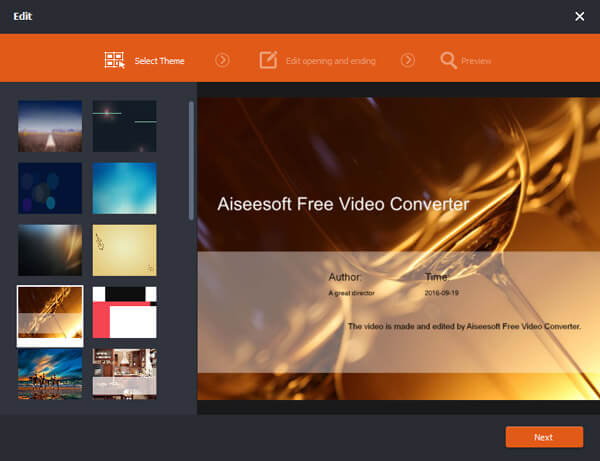
Trin 3 Konverter MP4 til WMA med et enkelt klik
Når du klikker på knappen "Konverter" i nederste højre hjørne, vil den gratis MP4 til WMA-konverter fungere automatisk. Det viser dig processen med at konvertere flere tråde, og du kan stoppe den til enhver tid. Når det er gjort, kan du til enhver tid lytte til WMA.
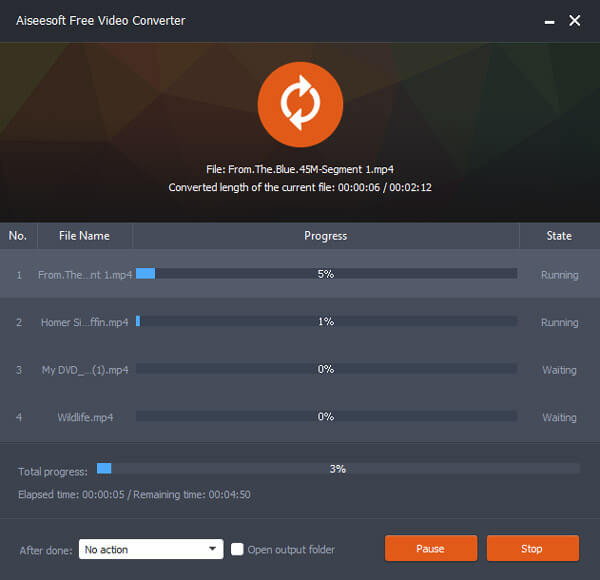
Hvis du leder efter en professionel MP4 til WAM-konverter, Aiseesoft Audio Converter Ultimate er den bedste mulighed. Dets vigtigste funktioner inkluderer:
Trin 1 Tilføj MP4 i den professionelle MP4 til WMA-konverter
Start den bedste lydkonverter efter at have den installeret på din computer. Klik på knappen "Tilføj fil" for at importere MP4-filerne. Hvis du vil downloade nogle MP4, skal du gå til "Download" vinduet og forstå MP4 fra URL.
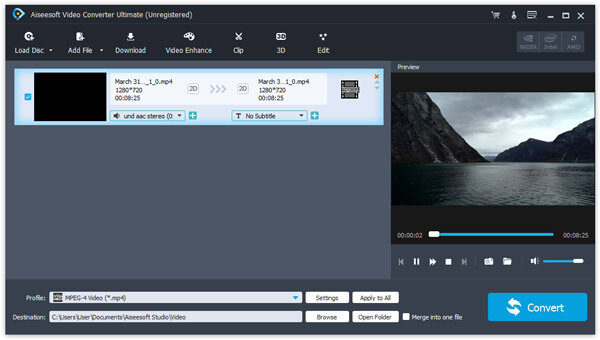
Trin 2 Forberedelse til MP4 til WMA konvertering
Vælg alle MP4-filer i mediebiblioteksruden, og vælg WMA fra rullelisten ud for Profil. Og slip en placering i boksen "Destination" for at gemme resultaterne. Hvis du har brug for flere brugerdefinerede muligheder, skal du klikke på knappen "Indstillinger" nederst for at åbne vinduet Indstillinger. Her kan du nulstille bitrate og andre parametre.
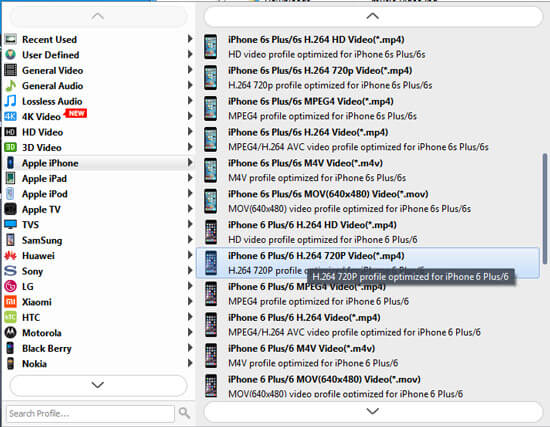
Trin 3 Konverter MP4 til WMA uden kvalitetstab
Hvis du er klar, skal du klikke på knappen "Konverter" i hovedvinduet i MP4 til WMA-konverteren, du kan begynde at konvertere videoer til WMA-lyd. Og du kan overvåge processen på vinduet. Når det er gjort, vil du blive præsenteret for en meddelelse. Til sidst, tilbage til startvinduet, vælg resultaterne og afspil dem i den indbyggede medieafspiller på højre panel.
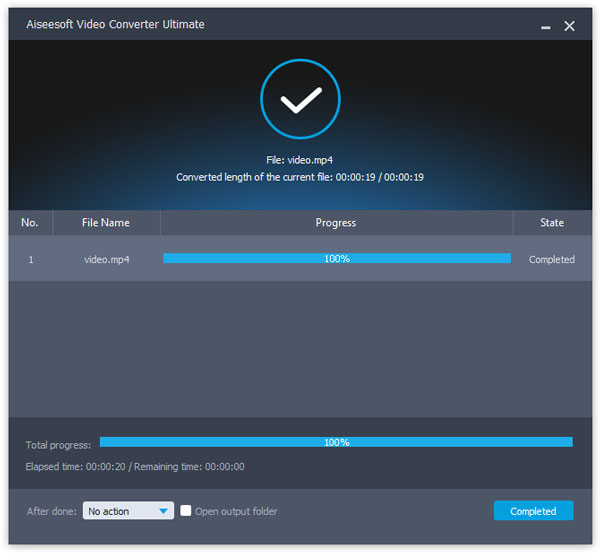
Bemærk
Den professionelle lydkonverter har ikke nogen grænse for, hvor mange filer der skal konverteres. I henhold til vores test er det i stand til at konvertere hundreder af MP4-videoer til WMA-format på få minutter. En anden fordel er tabsfri konvertering, og du kan få resultatet med original kvalitet.
Baseret på øvelsen ovenfor kan du muligvis forstå, hvordan du konverterer MP4 til WMA online, på Windows og Mac. Først og fremmest, hvis du bare konverterer en enkelt MP4-fil, er online lydkonverter en god mulighed, da den er bærbar og kompatibel med alle webbrowsere. Desktop-programmer såsom Aiseesoft Free MP4 til WMA Converter giver flere fordele, såsom konvertering MP4 til WMA i batch og er ikke begrænset til filstørrelse. Aiseesoft Audio Converter Ultimate er den bedste mulighed for mennesker, der er følsomme med lydoplevelse. Jeg ønsker, at vores guider og forslag er nyttige for dig.